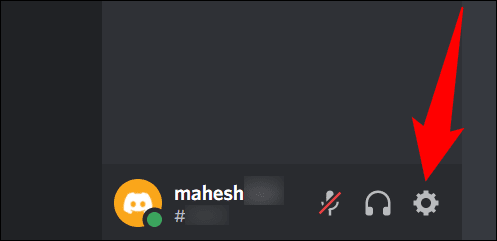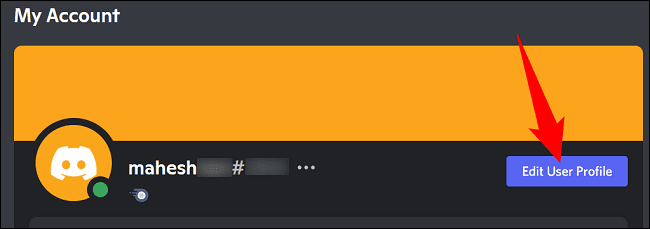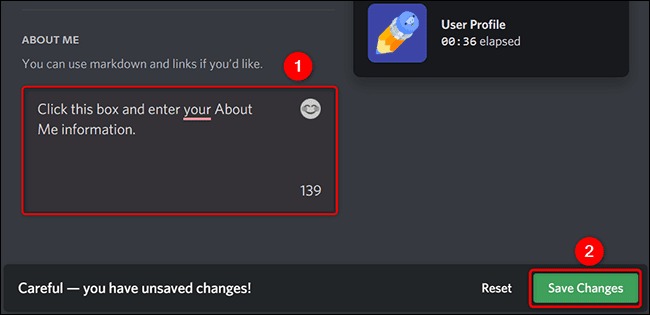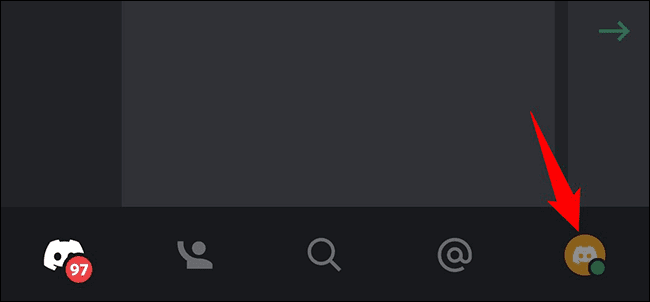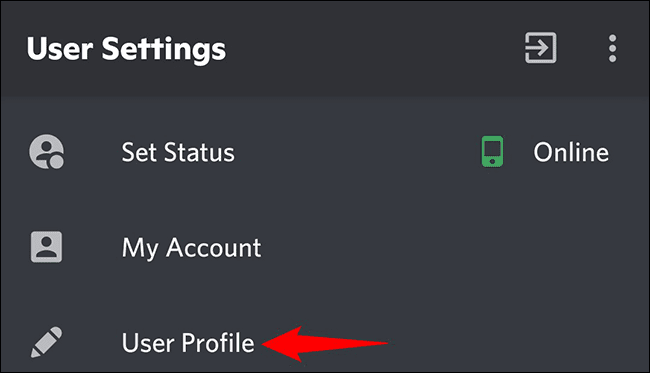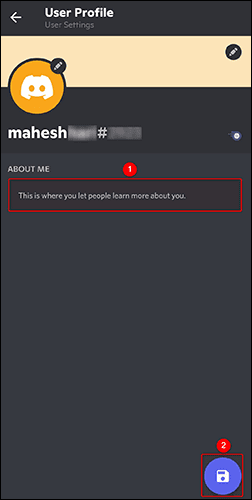Hoe u uw Over mij-informatie op Discord kunt wijzigen
Discord-profielen hebben een sectie Over mij (ook wel een Bio genoemd) waar je wat informatie over jezelf kunt toevoegen. Hier leest u hoe u deze details kunt toevoegen en bewerken vanaf zowel desktop als mobiel.
Wat kun je opnemen in het gedeelte Over mij van Discord?
ondersteunt sectie "kort over mijDiscord heeft cuts en links, wat betekent dat je je tekst op verschillende manieren kunt opmaken en zelfs links naar andere sites kunt toevoegen. Als u bijvoorbeeld 'Mahesh' vetgedrukt wilt toevoegen, typt u:
** Mahesh **
Evenzo, als u de tekst cursief wilt maken, gebruikt u de volgende indeling:
*Deze tekst wordt cursief weergegeven*
U kunt in dit gedeelte ook websitelinks neerzetten. Om dit te doen, plakt u eenvoudig uw URL's in het vak, zoals:
https://www.a7la-home.com
Er is ook een optie om emoji's in de sectie op te nemen, zodat je je gevoelens beter kunt uiten. Je kunt de volledige lijst met emoji's bekijken door op het emoji-pictogram naast het gedeelte Over mij te klikken.
Met deze indelingsopties kunt u uw Discord-profiel aantrekkelijker maken door het te ontwerpen en links naar uw website of sociale-mediaprofielen op te nemen.
Info over mij toevoegen Discord op pc
Om het gedeelte Over mij vanaf het bureaublad toe te voegen of bij te werken, start u eerst de Discord-app of Discord voor het web. Log dan in op je account als je dat nog niet hebt gedaan.
Klik in de linkerbenedenhoek van Discord, rechts naast de gebruikersnaam, op Gebruikersinstellingen (versnellingssymbool).
Op de instellingenpagina, in “حسابي" , Klik "Een gebruikersprofiel bewerken".
Door een pagina scrollen "Gebruikersprofiel" omlaag. Voeg daar wat informatie over jezelf toe in het tekstvak.kort over mij". Sla vervolgens de wijzigingen op door op . te klikken "Wijzigingen opslaan".
Uw profielkijkers zullen nu meer over u te weten komen op dit platform.
Verander je Discord CV voor mobiel
Om Over mij-informatie op je telefoon toe te voegen of te bewerken, start je eerst de Discord-app op je telefoon.
Klik in de onderste balk van Discord op je profielpictogram.
Klik op de pagina Gebruikersinstellingen opGebruikersprofiel.
Klik op de pagina Gebruikersprofiel op "kort over mijen vul uw gegevens in. Sla deze gegevens vervolgens op door op het diskettepictogram in de rechterbenedenhoek te klikken.
Je hebt met succes het informatiegedeelte van je Discord-profiel bijgewerkt. Genieten!
Terwijl je toch bezig bent, leer je ook hoe je de status van je Discord kunt wijzigen.